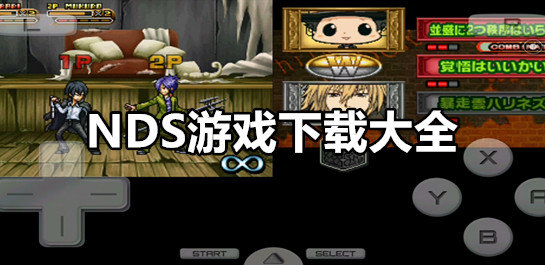创建快捷方式APP堪称一款极为实用的手机工具软件。借助这款软件,用户能够实现便捷操作。手机使用时间一长,难免会出现各类状况,而有了快捷操作,屏幕亮起时只需轻点一下,就能迅速开启所需功能。
该软件的界面设计简洁明了,操作方便快捷。具体操作是,先挑选一个应用,接着在应用中选择相应活动,即可快捷创建。要是你的应用数量较多,还能通过搜索栏快速查找。
在详情编辑界面,长按图标可保存图标,点击图标则能进行选择。所以,若要自定义图标,可先保存,随后利用系统相册或第三方编辑器进行编辑,最后再导入。
大家不妨将各类快捷功能添加至桌面,如此一来,无需打开特定软件去寻找功能,直接点击桌面上对应的快捷方式,就能进入相应功能,为你节省不少时间,助力大家轻松使用各项功能。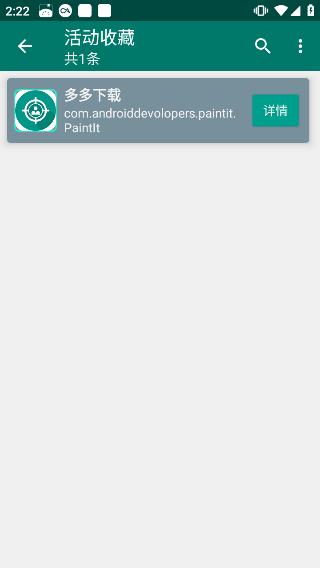
软件特色
1、长按图标即可打开应用的设置界面,安装包很小。
2、没有广告,免费使用,直接创建快捷方式。
3、将常用app或者常用联系人放进下拉菜单插件中,任意页面中下拉即可快速跳转。
4、常用的app图标太丑不喜欢怎么办?自定义图标包你满意!
软件亮点
1、这是一个非常便捷的小工具,你可以帮助用户来这里更好的处理各种各样的快捷方式;
2、这款软件拥有炫酷的技能内容,是一个非常好用的工具平台,其简单的图标管理也相当出色。
3、针对各种应用可以直接添加各种快捷的小功能了,让你使用起来可以更加的方便快捷;
4、充满个性化的帮助用户来这里直接进行快捷方式的设计,让你能够快捷的使用各种软件和硬件。
创建快捷方式app使用教程
1. 打开 app 后,在界面最上方检索目标 app。若要返回并刷新列表,点击左上方。若想打开应用对应的设置界面,点击目标程序后长按即可。
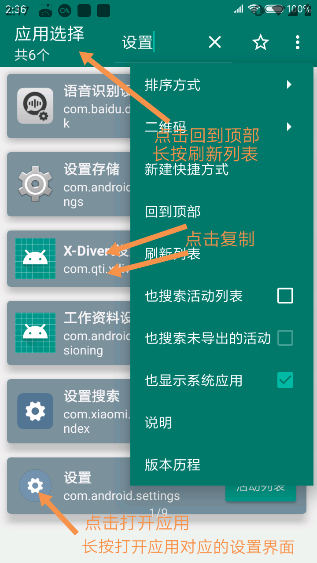
2、点击可添加或删除收藏app,长按可进入详细编辑界面
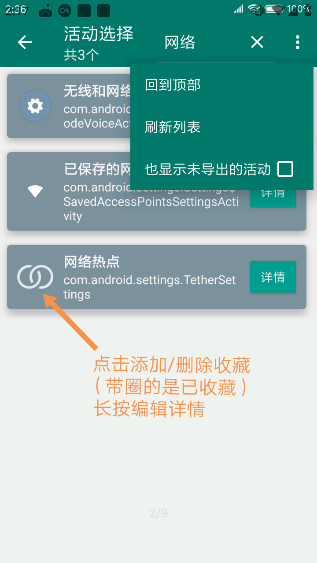
3、点击可切换图标,长按保存图标
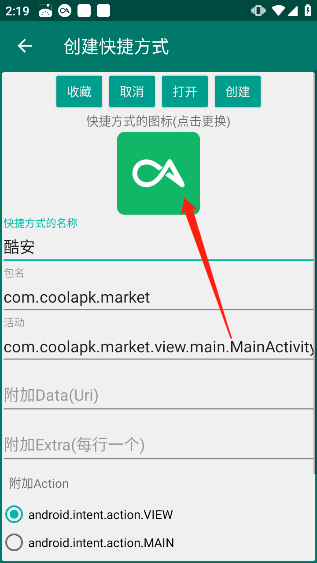
4、除此之外例如快捷方式名称、包名、活动、附加action等各项内容我们也可自定义切换
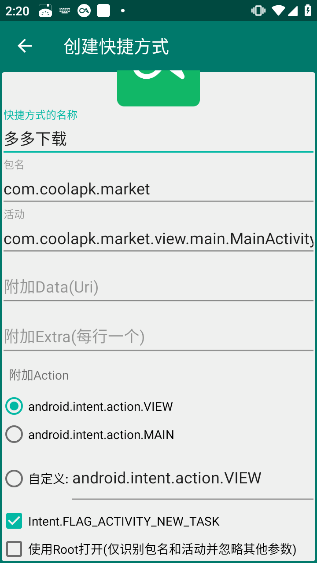
软件使用说明
一、每个界面中:
1、单击标题栏:回到顶部。
2、长按标题栏:刷新列表(也可下拉刷新)。
3、点击应用的名称或包名,可以复制点击内容。
二、应用选择界面(主界面):
1、点击图标:打开应用。
2、长按图标:打开应用的设置界面。
三、活动选择界面(二级界面):
1、点击图标:添加/删除收藏(带圈的是已收藏)。
2、长按图标:编辑详情,然后可以添加收藏。
四、收藏夹页面(通过点击标题栏的星形图标打开):
1. 点击“删除收藏”图标。
2. 长按图标进入编辑详情,随后就能对收藏进行修改。
3、长按卡片:拖动排序。
五、详情编辑界面:
1、长按图标可以保存图标到下载目录。
2、点击图标可以从相册选择图标。
3、若只需Uri,则包名、活动请设置为空。
4、附加Extra每行一个,形如name=value(String类型)或name~value(int或boolean类型)。
5、有的界面打开需要ACTION_VIEW,有的不要(默认ACTION_MAIN),选错有可能打不开。
6、添加FLAG_ACTIVITY_NEW_TASK,则打开一个新的界面。
7、目前使用Root打开,仅支持打开特定的活动页面,并且无法传递参数。
8、被线条划掉的活动属于未导出的活动,因此在打开这类活动时需要获取Root权限,然而在创建时则无需Root权限。
更新日志
v1.17版本
1. 修正Action选择方面的错误,避免出现同时选中两个单选按钮以及按钮消失的问题。
2、修改了部分菜单与提示。
3、对软件功能介绍作出大幅修改,增添了许多文字说明。